Yahoo!ショッピングのストアマッチ広告の活用方法!徹底解説!
Yahoo!ショッピング

Contents
はじめに
本記事ではヤフーショッピングのストアマッチ広告について解説をしていきます。
ヤフーショッピングでは、楽天市場と比較すると活用できる広告が比較的少ない上に、検索連動の広告はストアマッチ広告が基本となりますので、
どういった広告なのか、どういった使い方をすればよいのか、また効果測定の仕方などについて、しっかり基本をおさせて運用していきましょう。
ストアマッチ(アイテムマッチ)広告とは?
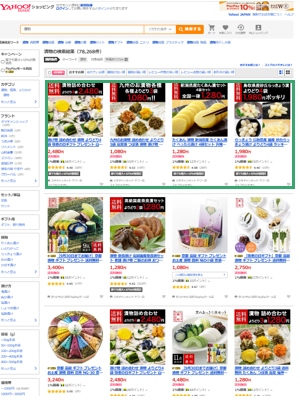
ストアマッチ広告とは、Yahoo!ショッピングのカテゴリリストページや検索結果ページの専用枠に表示されるクリック課金型広告のことです。
アイテムマッチ広告は一番活用頻度が高い広告です。
CPC(商品別のクリック単価)を設定することで、商品名に入っているキーワードが検索された場合、検索結果のページごとの一番上に商品が表示されます。
これから売り出していきたいという商品にアクセスを入れる場合に活用しましょう。
アイテムマッチ広告を出すことで商品が売れるチャンスを作ることができます。
ただ、チャンスがあっても、商品品質、商品価格、商品ページが購入してもらえるだけ魅力がある状態でなければ売れません。
しっかりと競合商品を調査し、売れるだけの準備をしたうえで、広告をかけましょう。
ストアマッチ(アイテムマッチ)広告の活用方法
では次に、設定方法と具体的な活用方法について解説をしていきます。
まずは管理画面の「広告」という部分をクリックしましょう。
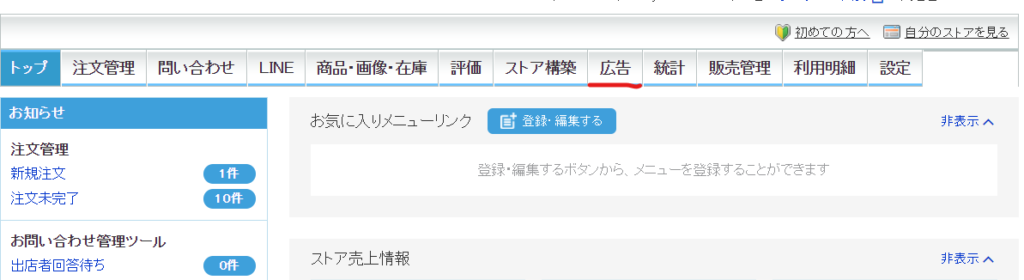
広告メニューが一覧で表示されるので、「②アイテムマッチ」をクリックしましょう。
ストアマッチ広告とアイテムマッチはほぼ同義になるので、そのまま進めてしまってOKです。
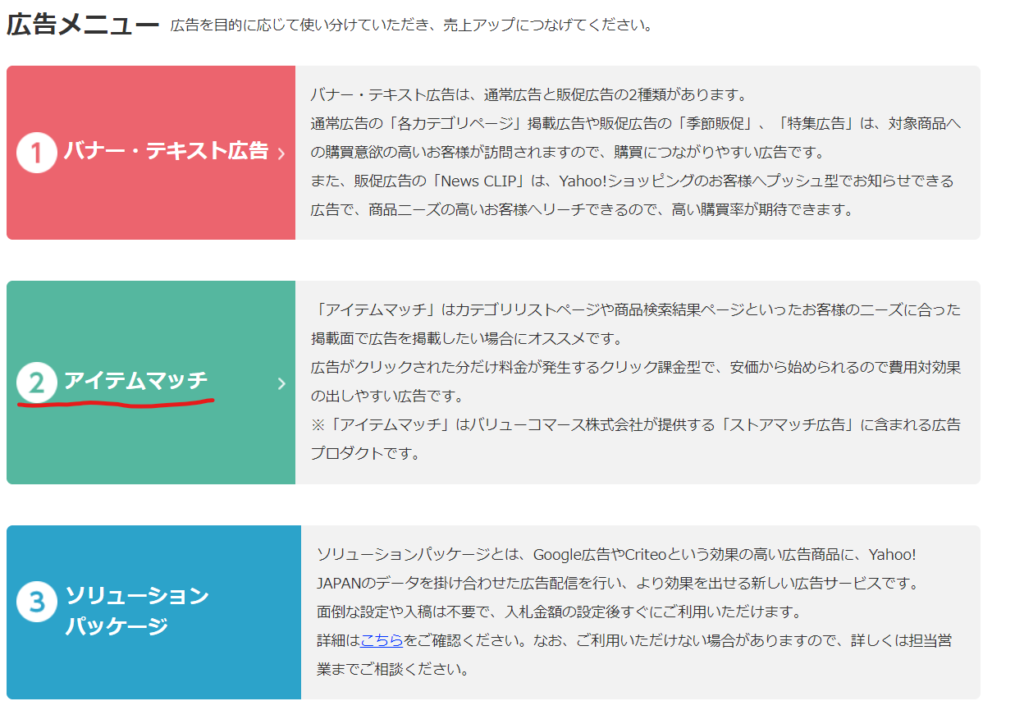
再び広告を選択する画面に推移することがあるので、右上の「ストアマッチ」をクリックしましょう。
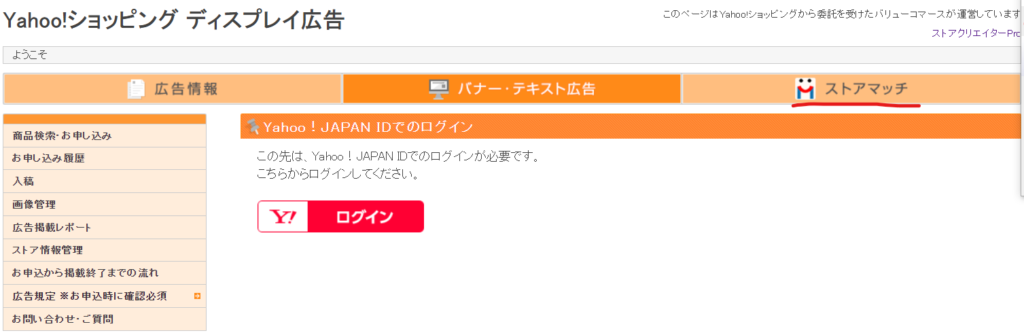
ここまできて、いよいよストアマッチ広告の管理画面へと行きます。
「アイテムマッチ」にカーソルを合わせ、「個別入札→商品選択」へとクリックしましょう。
その後、対象商品を選択してきましょう。
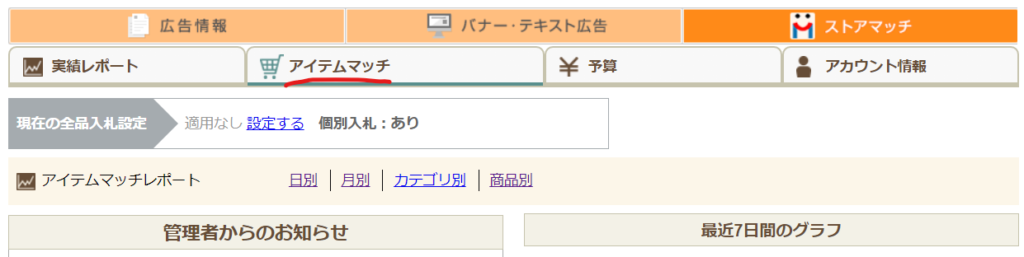
対象商品を選択したあとは、商品別にクリック単価を設定していきます。
クリック単価を設定する際は、「金額を指定する」と「掲載順位を指定する」の二つの選択ができます。
自店舗に合った設定をする必要がありますが、「掲載順位を指定する」で1位を選んでも、想定しているキーワードでの検索順位が1位にならない場合がよくあります。
ですので、「金額を指定する」を基本的に使うようにして、希望する掲載順位まで5円ずつ調整していくと、どのくらいのクリック単価が適正なのか、判断ができるようになります。
また、設定上の注意点としては、「月次上限予算」です。
楽天のRPP広告とは違い、ストアマッチ広告の場合は「月次設定予算」に合わせて自動的に日次の消化スピードが左右されます。
配信を加速させたい場合は、「クリック単価」を少し下げて、その分「月次設定予算」を上げていくことでうまく消化スピードを速めることが可能な場合があります。
この辺は出している商材や競合の設定状況によって左右されるので、実際に試しながら運用してみることをお勧めします。
ストアマッチ(アイテムマッチ)広告の効果測定と改善法について
では次に効果測定についてみていきましょう。
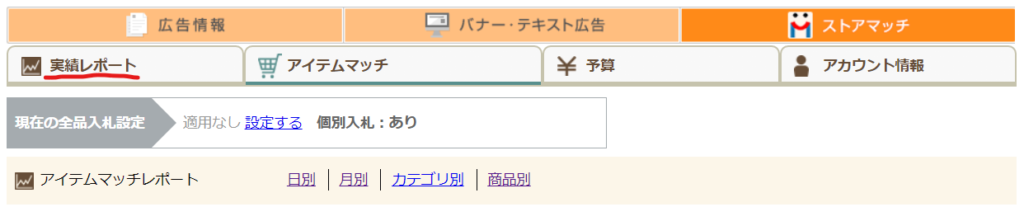
上記の通り、「実績レポート」をクリックしましょう。
「日別」「月別」「カテゴリ別」「商品別」の四つがありますので、効果測定したいメッシュに合わせてみていきましょう。
最低限見るべき指標としては、「日別」レポートでの日々の消化金額や、「商品別」レポートでの商品別の消化状況、ROASなどの効果測定は必須かと思います。
改善方法としては、上記を参考に以下のKPI設定をしてみることをお勧めします。
- 広告の予算設定(日次予算が想定通りになっているか)
- 日別のROAS(月次でのROASに加え、たいていの場合はイベント時のROASしっかり上がっているかどうかが重要)
- 商品別のクリック単価、ROAS(クリック単価が適正か、ROASをより上げられるように、もう少しクリック単価を下げられないか)
クリック単価や予算設定のテコ入れでROASが改善できない場合は、商品ページの魅力度や価格設定などを競合比較するなどして、見直してみましょう。
ストアマッチ(アイテムマッチ)広告の出稿方法
アイテムマッチ広告の設定方法を説明していきます。
アイテムマッチ広告には以下の3種類の出稿方法があります。
① 全品おまかせ入札
② 全品指定価格入札
③ 個別入札
それぞれについて、特徴と設定方法を説明していきます。
①全品おまかせ入札
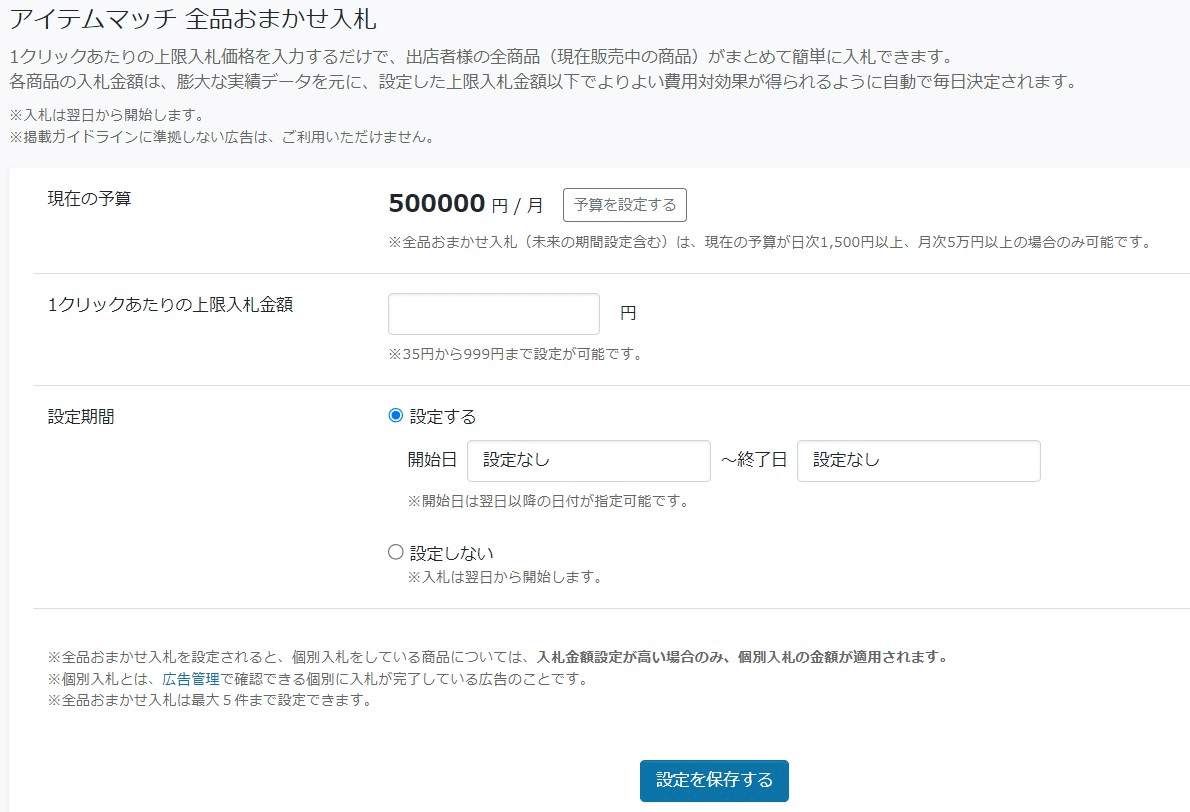
全品おまかせ入札とは、「現在の予算」と「1クリックあたりの上限入札金額」を設定するだけで、出店者様の全商品(現在販売中の商品)をまとめて簡単に入札できる方法です。
各商品の入札金額は、Yahoo!ショッピング側で蓄積された膨大な実績データをもとに、設定した上限入札金額以下でよりよい費用対効果が得られるように自動で日次更新されます。
【活用のタイミング】
自分で細かい広告設定をする時間がない場合はおすすめです。ただ、設定した予算を期間内にできるだけ早く消化するように配信がされるため、予算管理は注意する必要があります。
本来は広告消化しても広告効果の最大化につながらない場合でも広告予算が使われてしまうケースが散見されます。
②全品指定価格入札
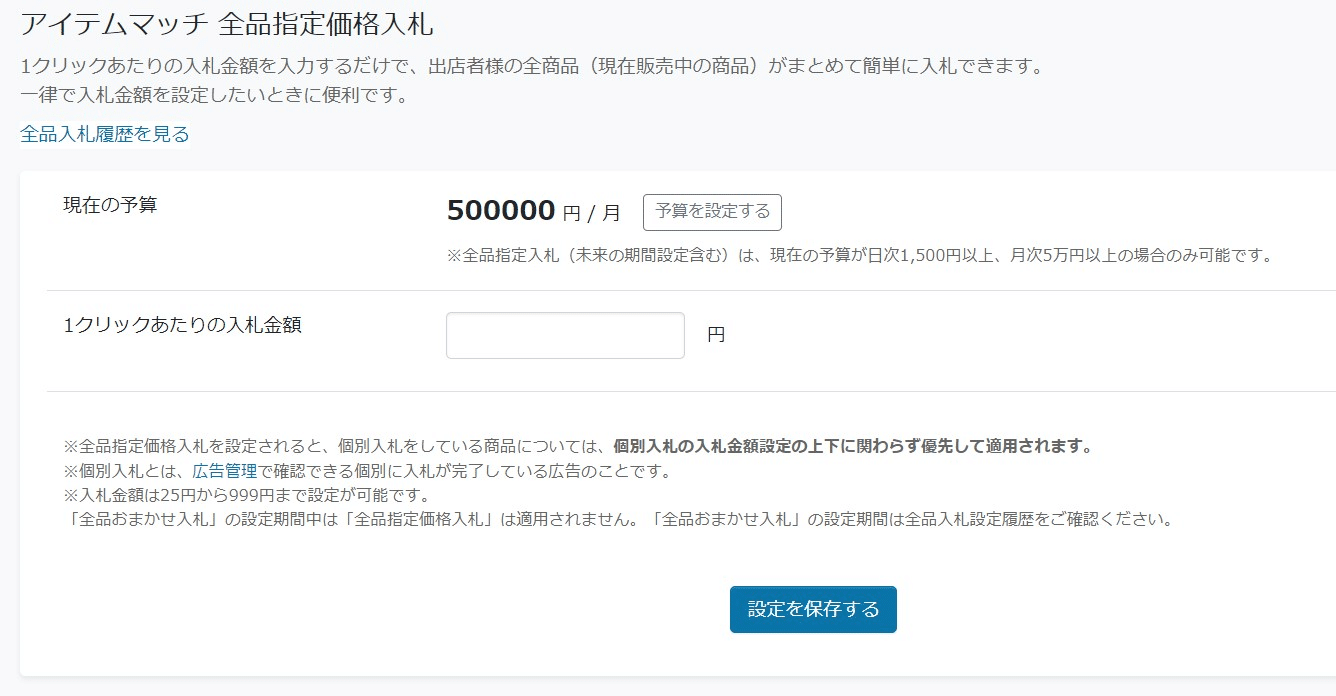
全品指定価格入札とは、「現在の予算」と「1クリックあたりの上限入札金額」を設定するだけで、出店者様の全商品(現在販売中の商品)を一律の入札金額に簡単に入札できる方法です。販売中の全商品が同じ入札金額に設定されます。
全品指定価格入札は、個別入札よりも優先して設定されるため、個別で設定したい商品がある場合は、注意が必要です。念押しで記載すると、仮に個別入札で商品Aに対し100円で入札設定していたとします。全品指定価格入札を50円で設定すると、全品指定価格入札の50円が優先されます。
【活用のタイミング】
一律の条件で設定した際にどの商品に広告を設定すると、効果が出やすいか確認したい場合などに活用するとよいでしょう。例えば、まったくアイテムマッチ広告を使ったことがなく、どの商品にアイテムマッチ広告を適用すればよいかわからない、といった場合に、一度全品指定価格入札を活用し、一律の条件でどの商品に広告を設定すると、一番効果が出るのか確認すると、そのあとの広告調整の参考データとして有意義なデータを獲得できるでしょう。
③個別入札
個別入札とは、「広告配信対象の商品を選定し、商品ごとにCPCを設定する」方法です。
商品ごとにCPCを設定できるため、より詳細な広告運用を実現可能です。
【活用のタイミング】
商品ごとに広告費を最適化し、広告効果を最大化したいときにおすすめです。ただ、広告運用の工数が大きくなる点はご注意ください。
例えば、商品A、商品B、商品Cの3商品を販売しているとします。ただ、単価や利益率が商品によって大きく違っていて、販売にかけられる広告費が商品ごとに異なるとします。そういったときに、商品AにはCPC20円、商品BにはCPC50円、商品CにはCPC100円というように設定分けることで、広告効果の最大化を図ることが可能です。
ストアマッチ(アイテムマッチ)広告設定の操作手順
アイテムマッチ広告の設定方法について、解説していきます。RPP広告などと比較すると非常にシンプルなつくりとなっているので、理解しやすいと思います。
では、解説に入ります。
全品おまかせ入札の操作手順
まず全品おまかせ入札について解説していきます。
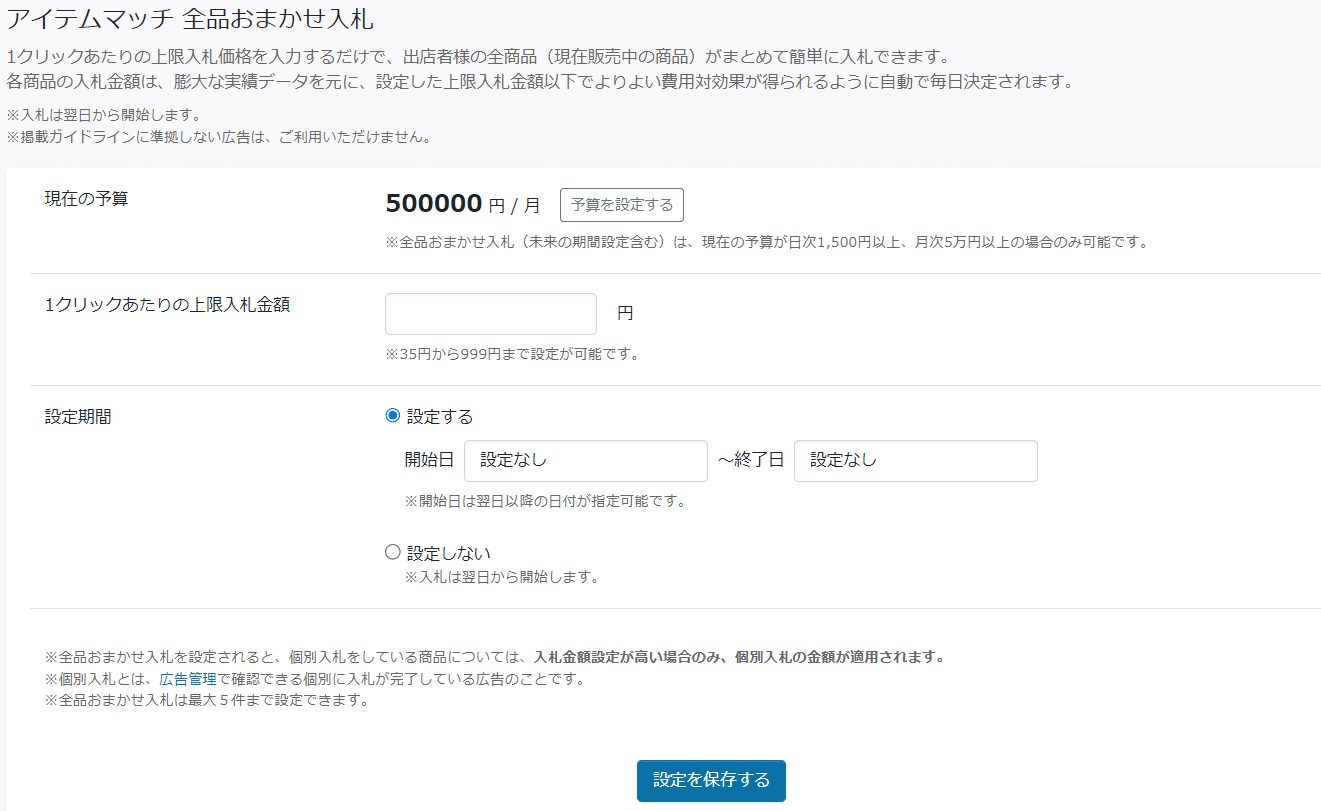
1.StoreMatchの管理画面に入ったら、「アイテムマッチ>全品おまかせ入札」をクリックします。
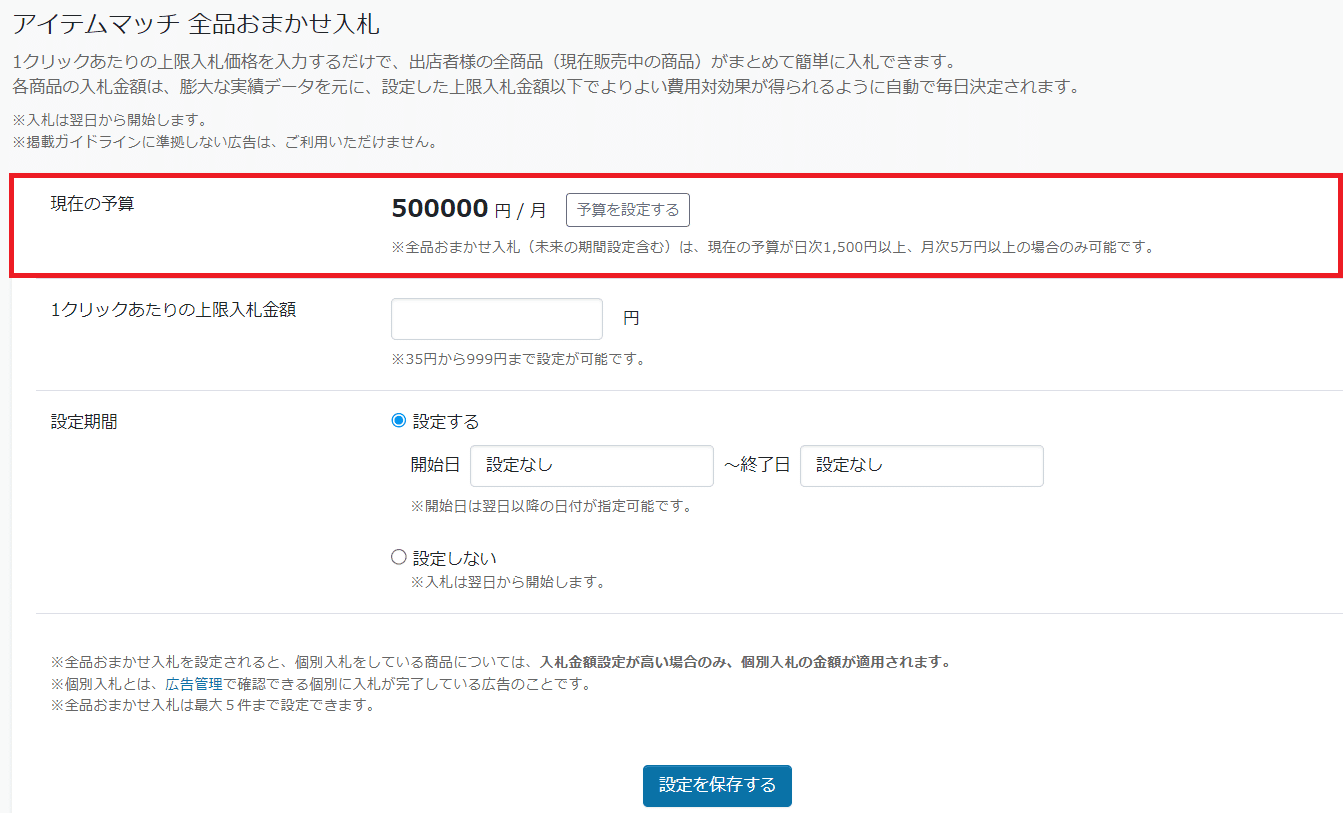
2. 「現在の予算」にある「予算を設定する」をクリックします。
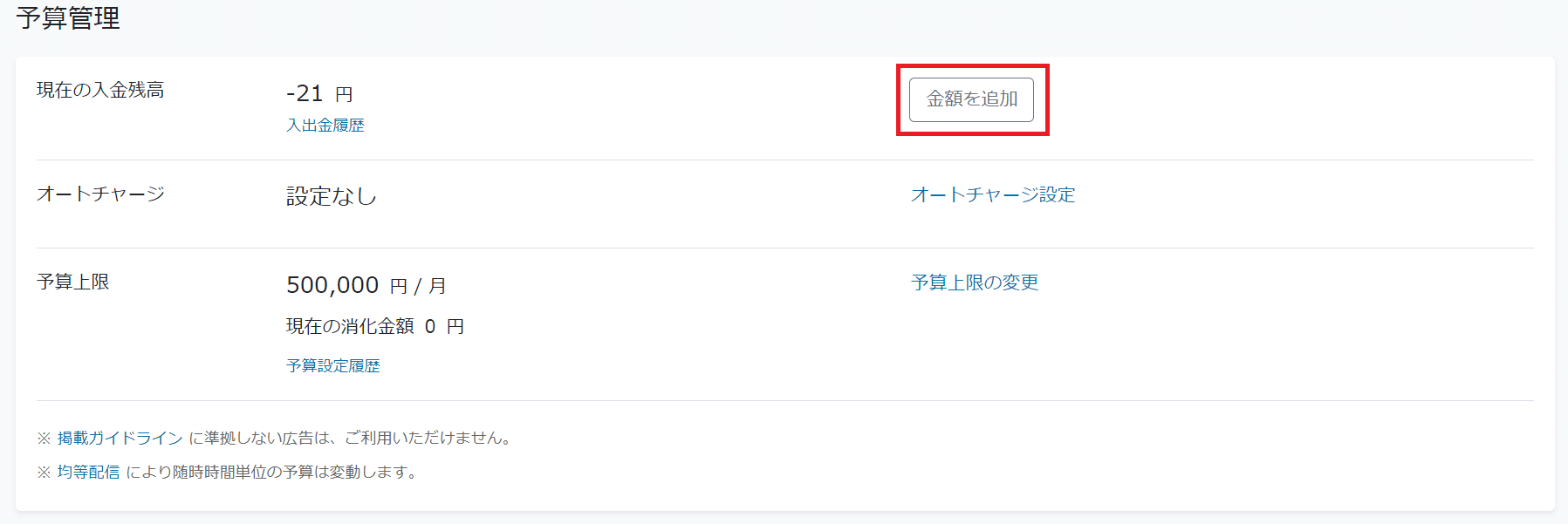
3. 現在の入金残高に予算設定する金額は入金されている必要があるため、「金額を追加」をクリックします。
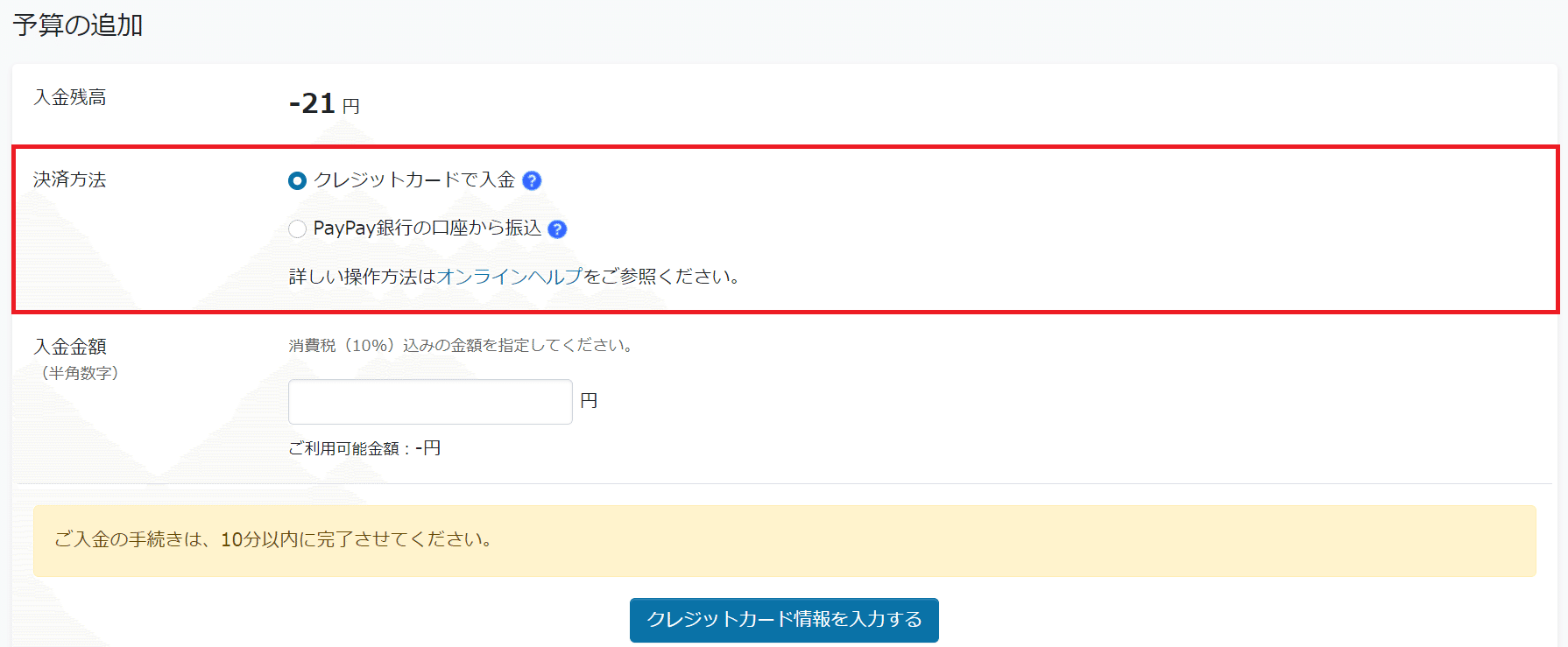
4.「決済方法」を選択します。決済方法は2種類あります。どちらを選択しても問題ありませんが、クレジットカードのほうが毎回振り込みをする手間が少なく済みます。
・クレジットカードで入金
・PayPay銀行の口座から振り込み
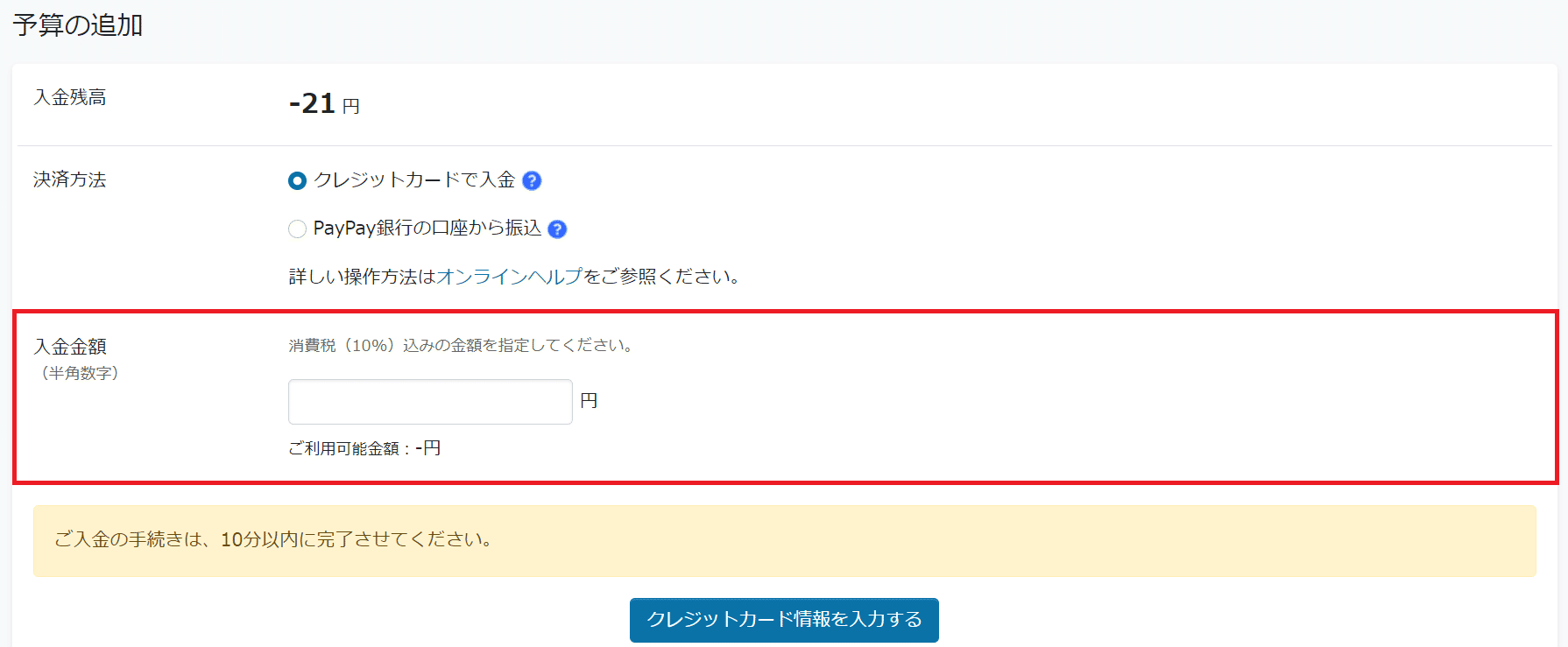
5.「入金金額」を設定します。実際に予算として設定する予定の金額を入力します。消費税(10%)込みの金額を設定する必要がある点だけご注意ください。
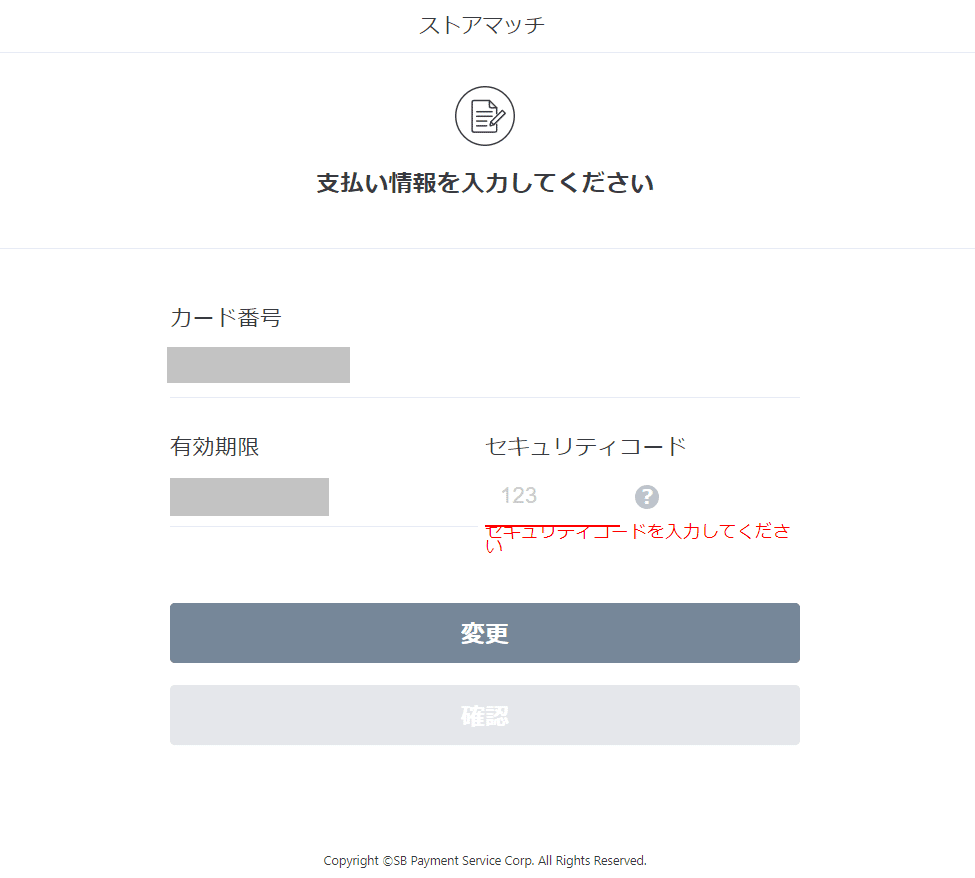
6.最後にクレジットカード情報を入力します。
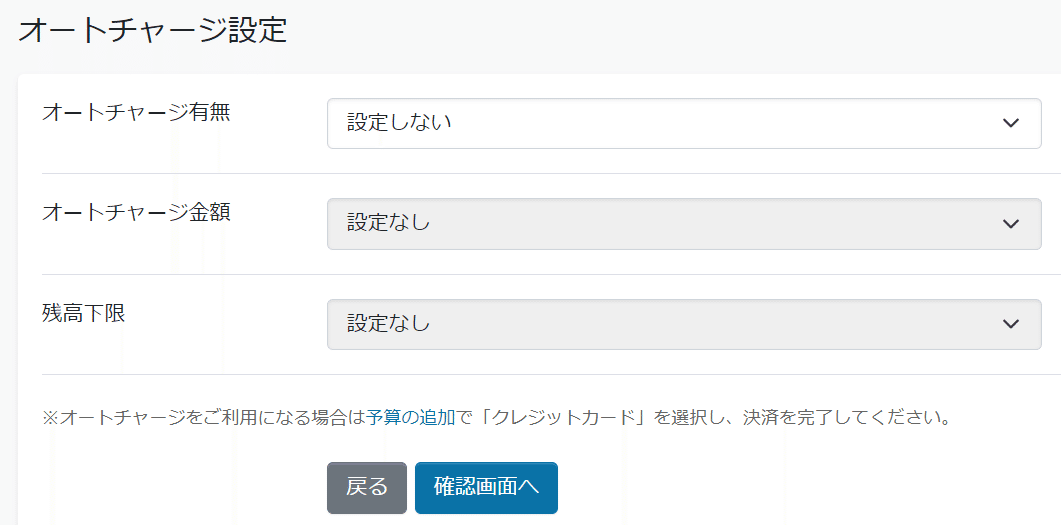
7.オートチャージ機能を設定できます。予算の機会損失を防ぎたい場合は、設定すると便利でしょう。オートチャージ機能設定時には、以下の3つを設定する必要があります。
・オートチャージ有無:「設定する」、「設定しない」から選択可能です。
・オートチャージ金額:オートチャージ時にいくら自動で入金するのか設定できます。
・残高下限:オートチャージをするタイミングの残高下限を設定可能です。どの金額を下回ったらオートチャージで入金されるか、設定可能です。
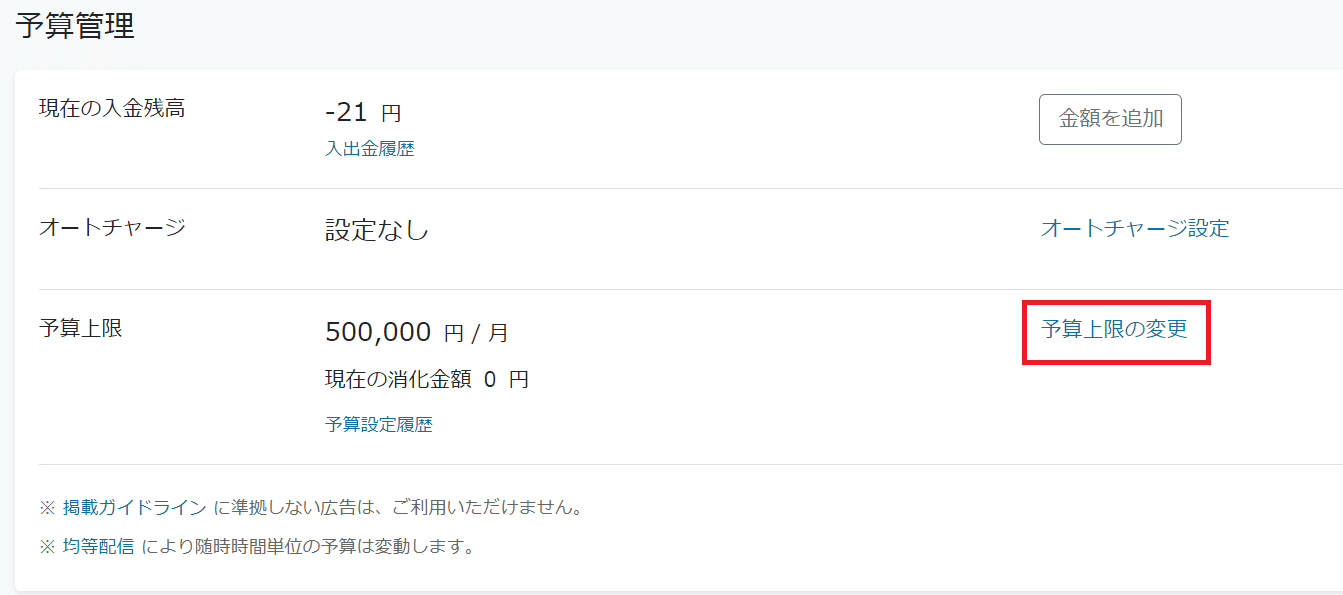
8.予算上限を変更可能です。「予算上限の変更」をクリックします。
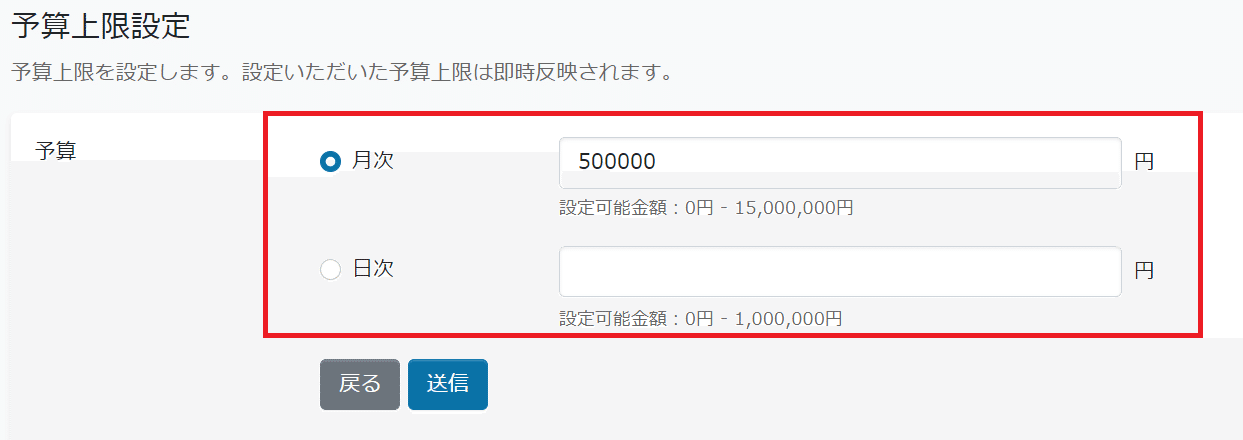
9.「月次」もしくは「日次」の消化予算上限を設定できます。月次だと予算が消化されすぎる傾向があるため、まずは日次で設定する方法がおすすめです。
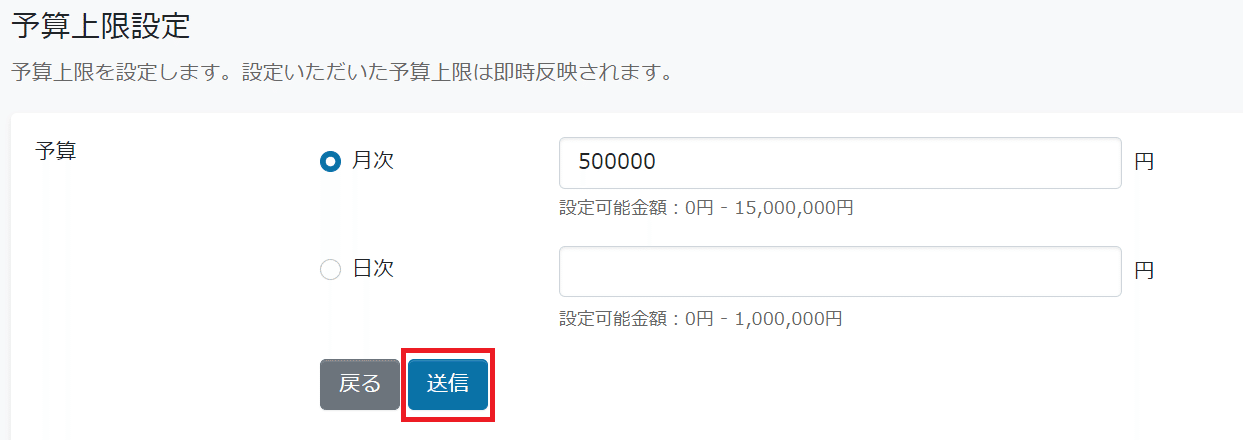
10.予算上限を設定したら、「送信」をクリックし、設定完了です。
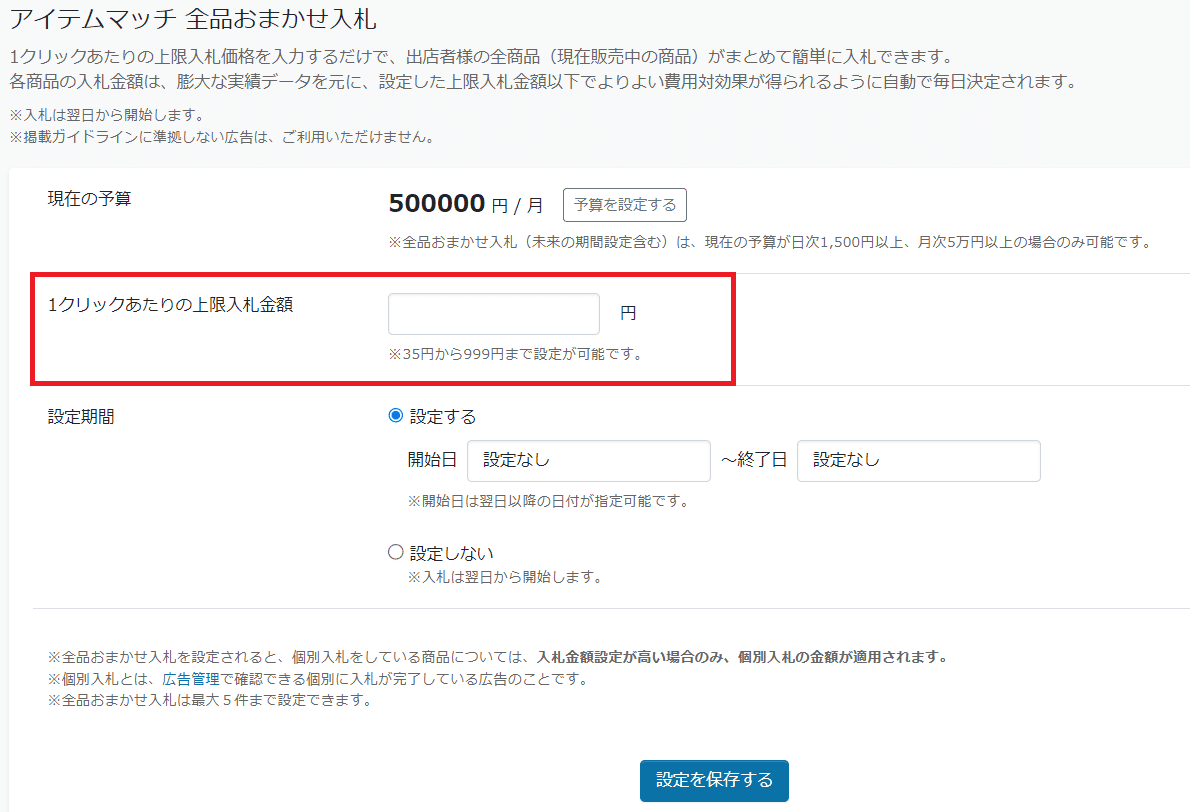
11.「1クリックあたりの上限入札金額」を設定します。最初は、10-30円程度で設定するのがよいでしょう。効果を見て、徐々に引き上げていくのがおすすめです。
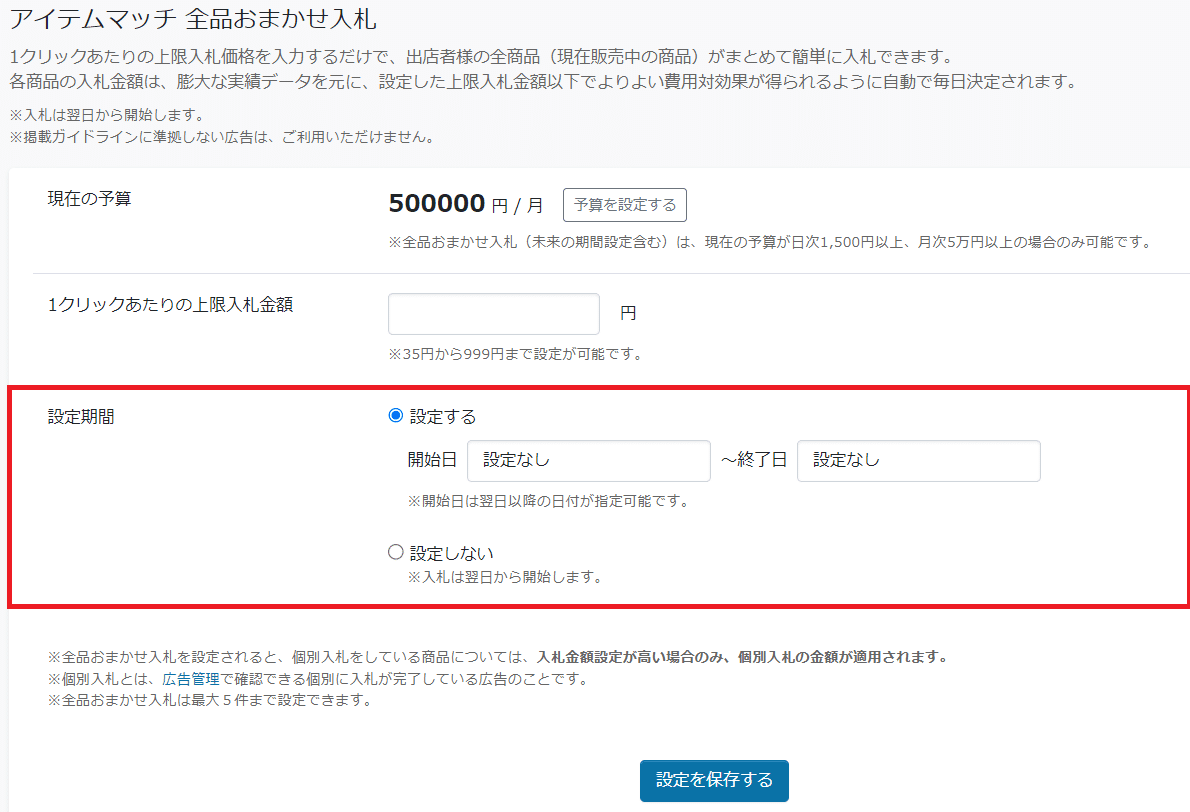
12.最後に「設定期間」を設定します。以下の2つの方法で設定可能です。
・「開始日」と「終了日」を設定する:翌日以降から設定可能で、設定した期間で配信が終了します。
・設定しない:翌日から入札が開始され、終了日は設定しないため、ずっと継続配信されます。
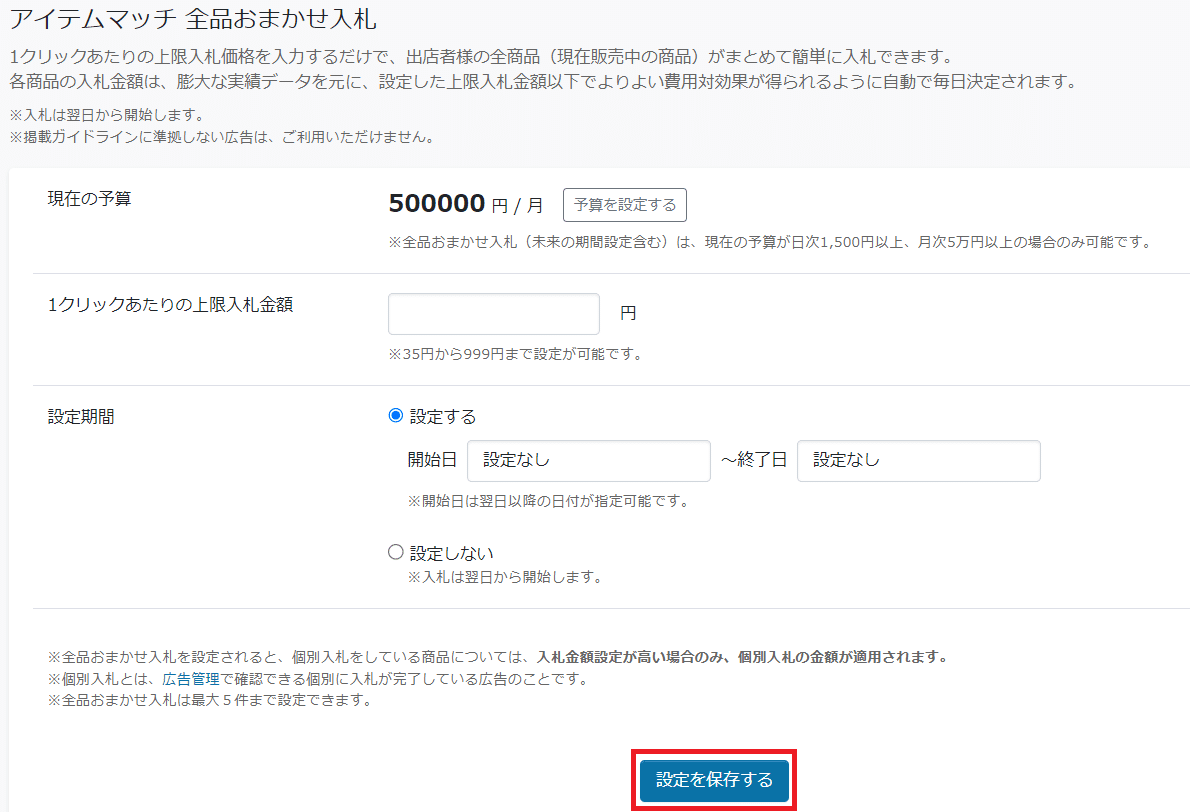
13.「設定を保存する」をクリックして、全品おまかせ入札の設定が完了します。
全品指定価格入札の操作手順
全品指定価格入札の設定を解説していきます。
1.StoreMatchの管理画面に入ったら、「アイテムマッチ>全品指定価格入札」をクリックします。
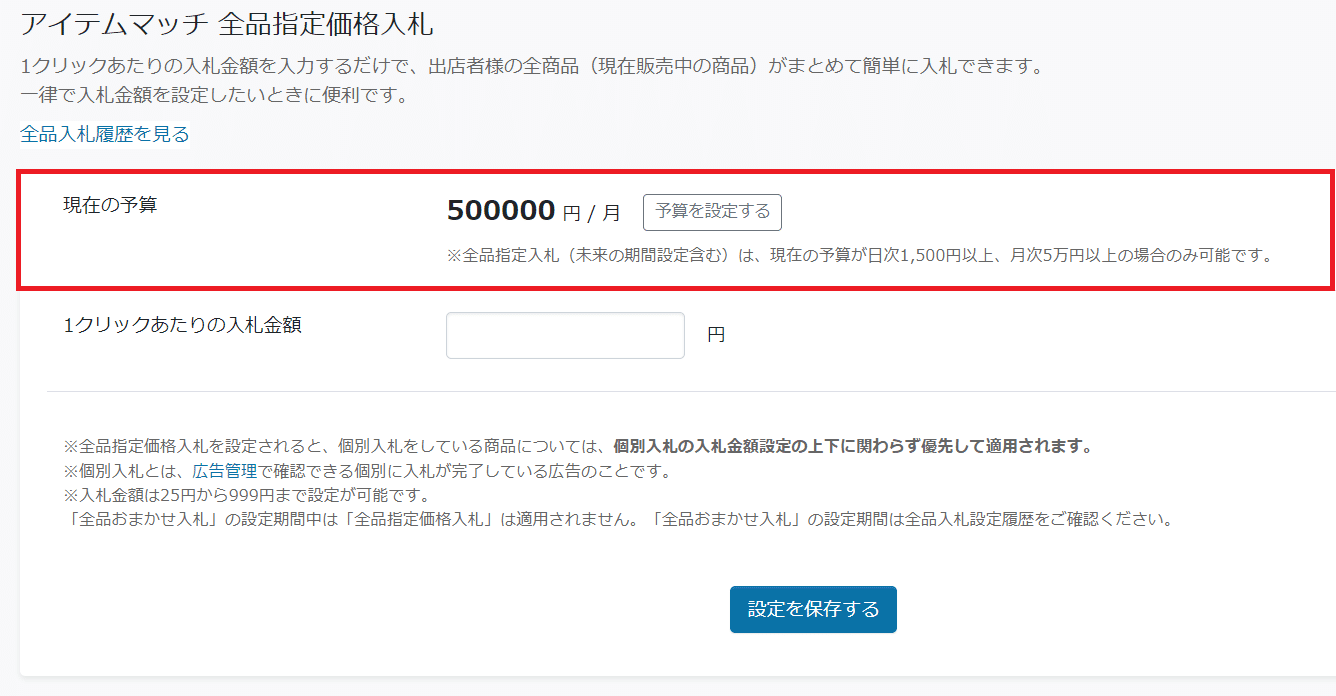
2.「現在の予算」にある「予算を設定する」をクリックします。
ここの設定については、「全品おまかせ入札」と同様の作業になるので、「全品おまかせ入札」の操作解説を参照ください。
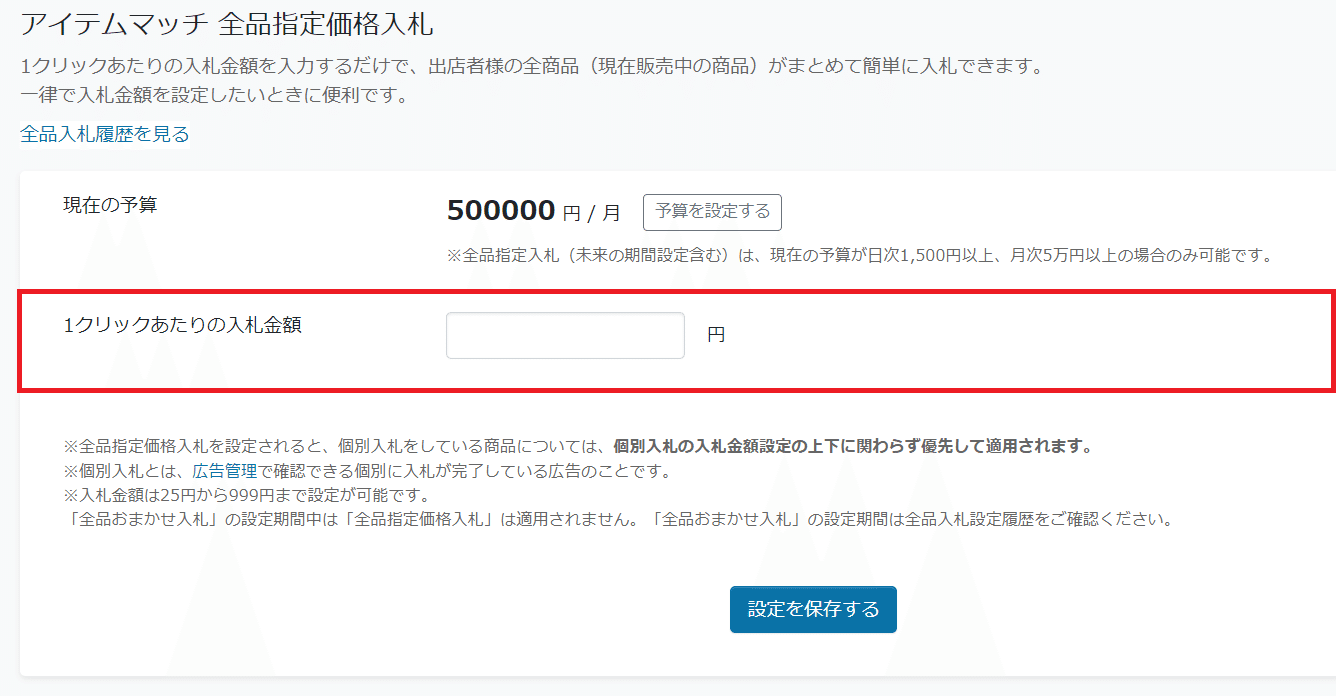
3.「1クリックあたりの入札金額」を設定します。すべての販売中の商品が一律でクリック単価を設定されるため、注意して設定しましょう。最初は10-30円程度に設定するのがおすすめです。
以上で設定完了です。
個別入札の操作手順
商品ごとにCPCを設定するアイテムマッチ広告の配信方法です。おそらく一番利用される方が多い配信方法なので、まだ活用されていないという方は解説を読んでいってください。
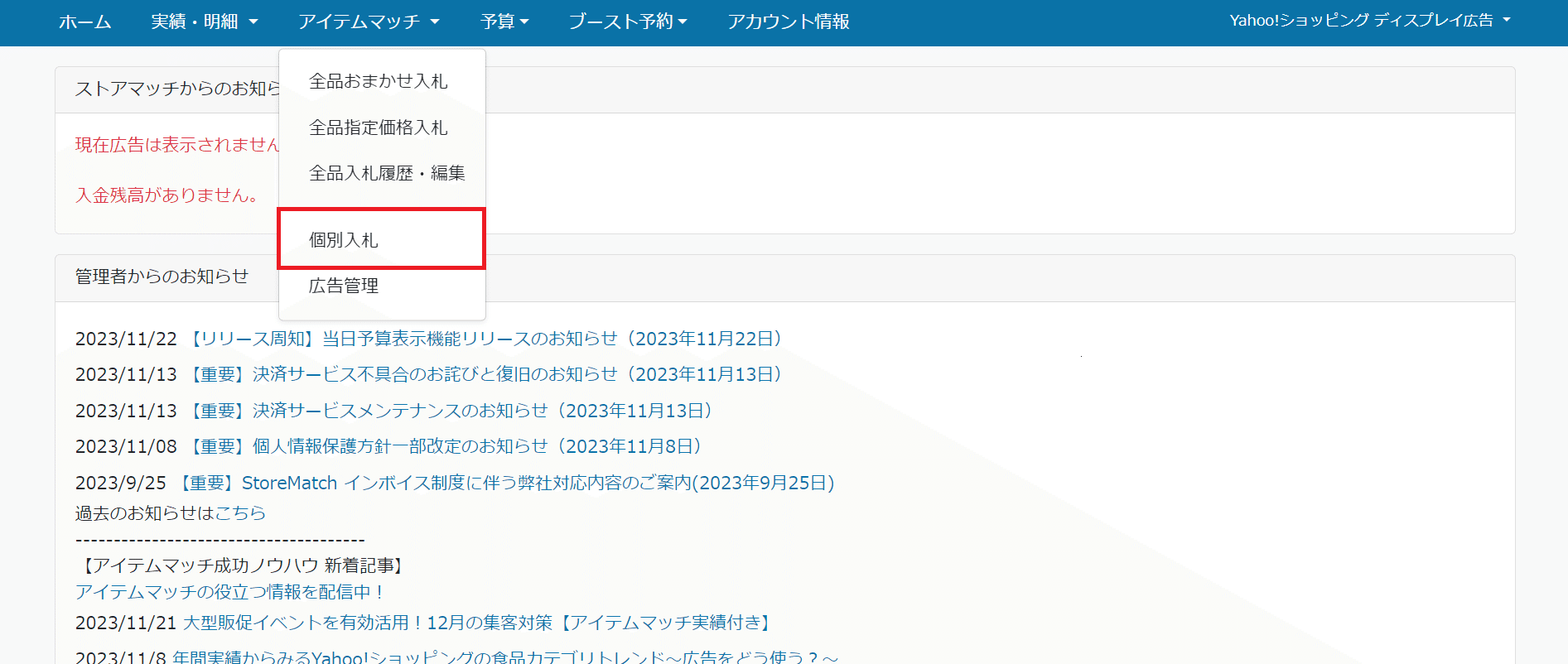
1. StoreMatchの管理画面に入ったら、「アイテムマッチ>個別入札」をクリックします。
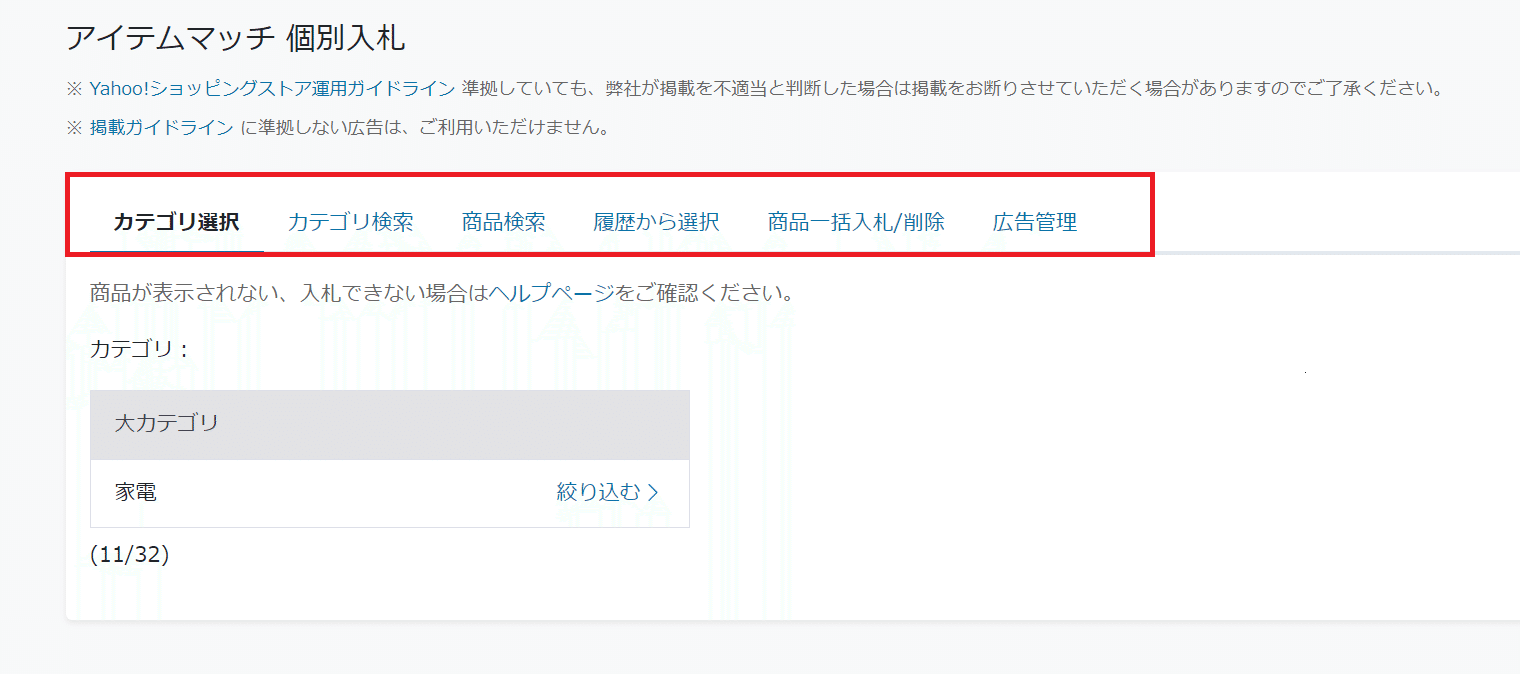
2.個別入札の設定方法は5つあります。それぞれについて解説していきます。
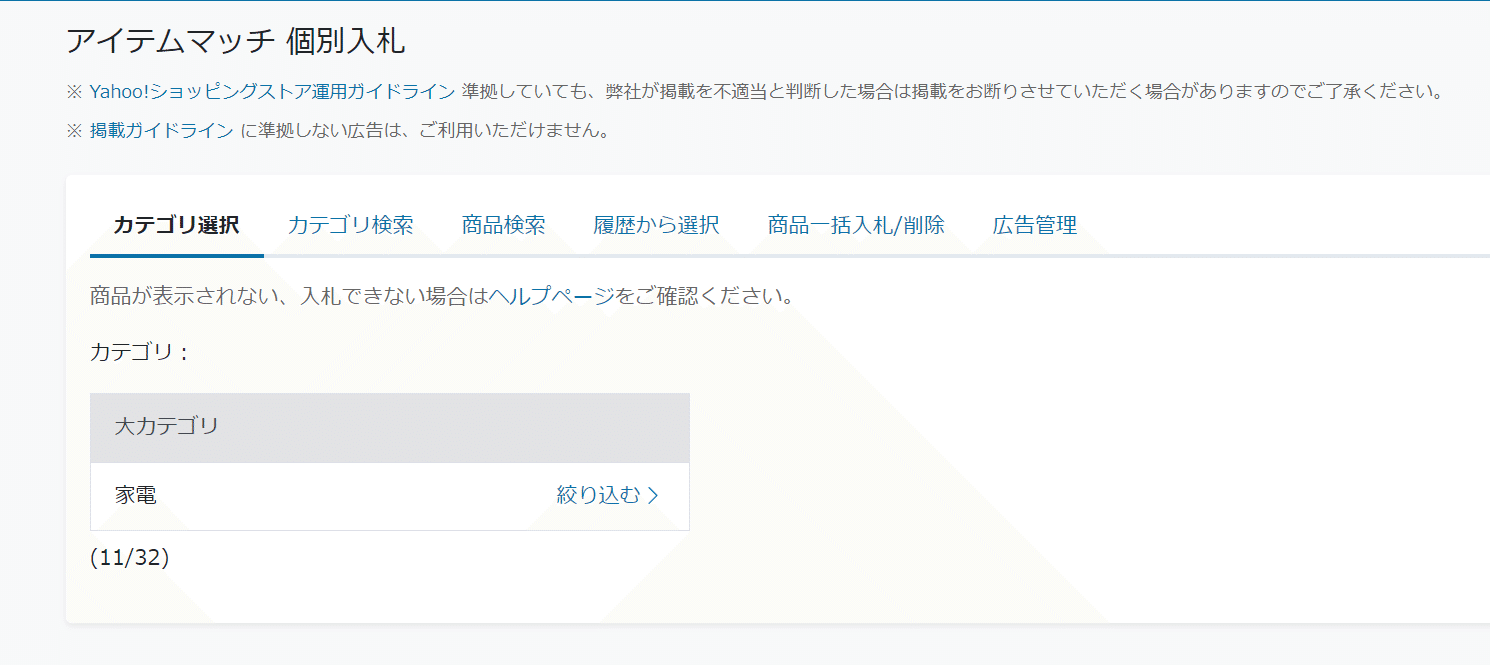
・カテゴリ選択:自社商品の該当カテゴリを選択すると、該当カテゴリの商品が一覧で表示されます。一覧画面で対象商品を選択し、CPCを設定します。
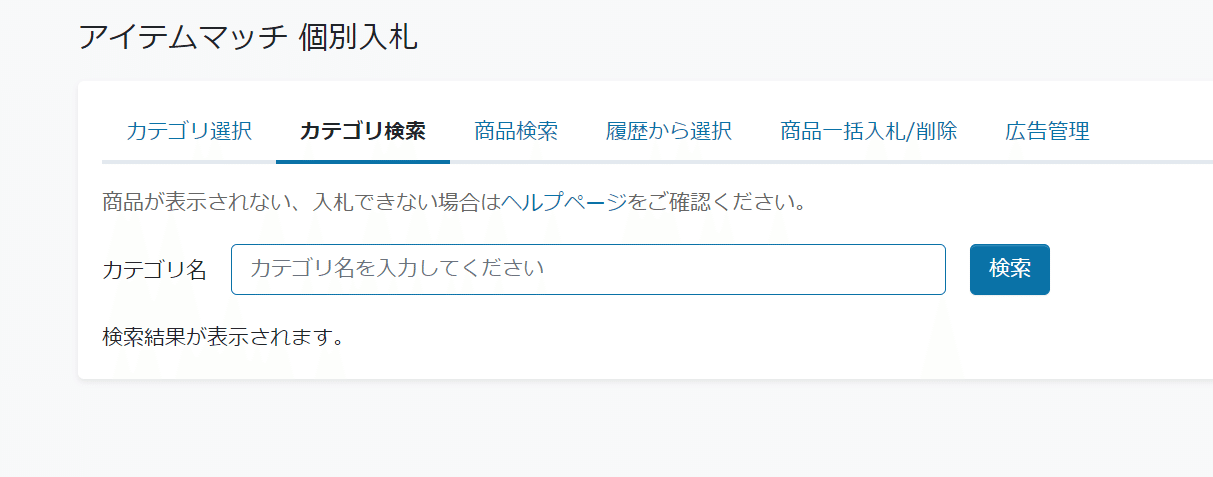
・カテゴリ検索:カテゴリ名でカテゴリを検索できます。カテゴリを検索すると、該当カテゴリの商品が一覧で表示されます。一覧画面で対象商品を選択し、CPCを設定します。
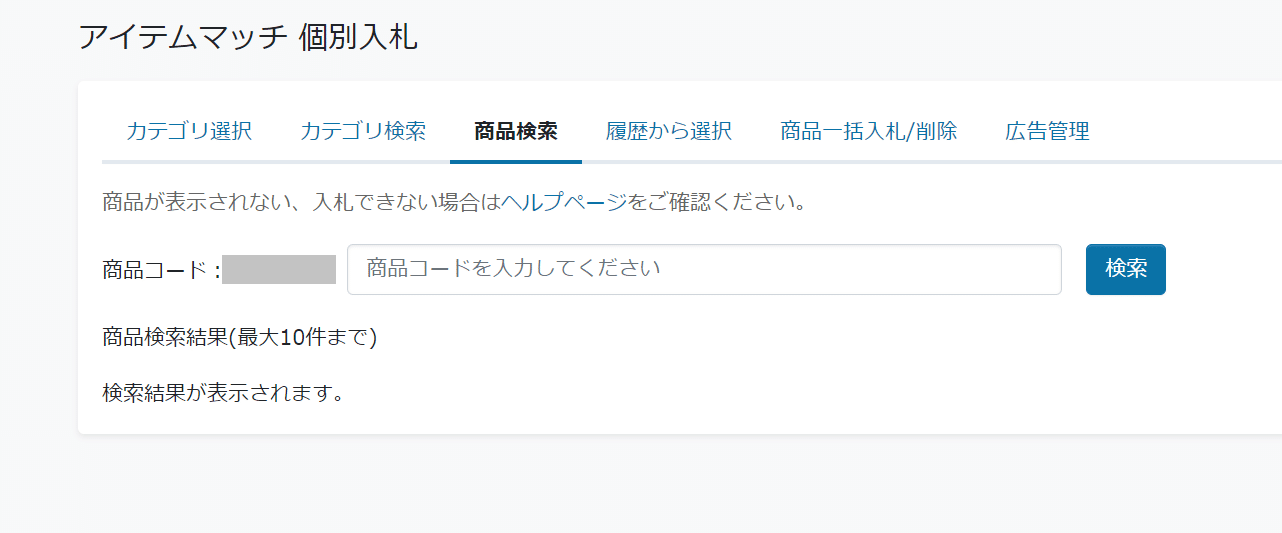
・商品検索:商品コードで該当商品を検索できます。該当商品が表示されたら、CPCを設定します。
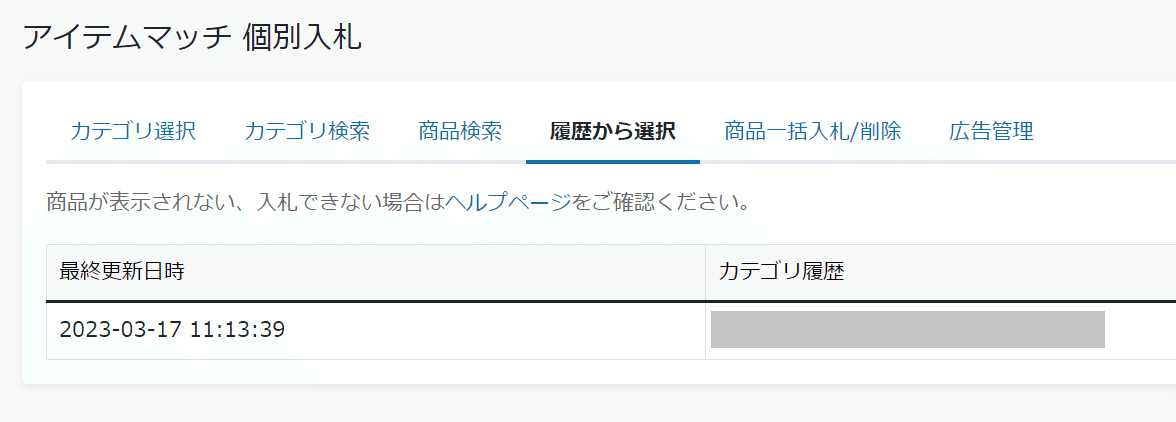
・履歴から選択:過去設定した履歴から設定できます。
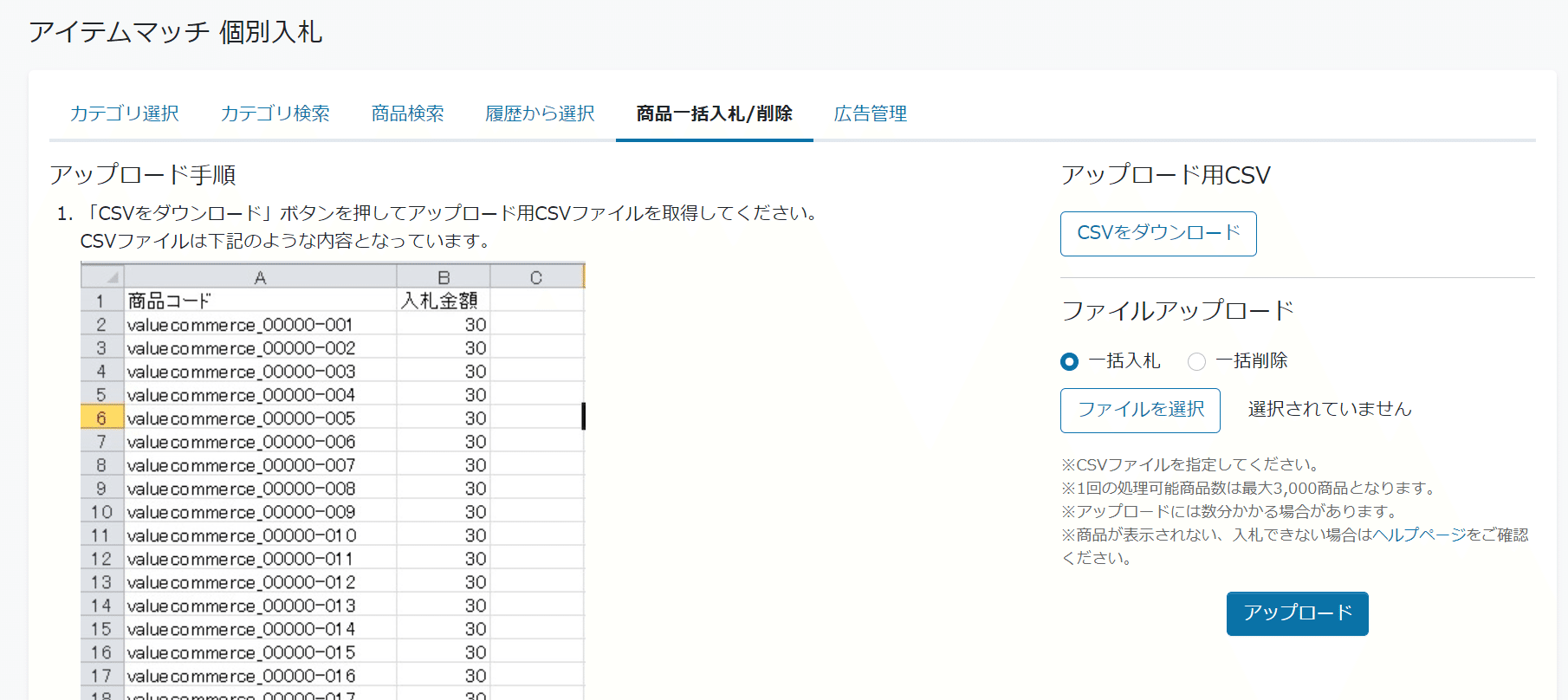
・商品一括入札/削除:CSVファイルを活用して、対象商品を一括で設定できます。慣れてくると一番利用頻度が高くなる設定方法です。
ここでは、管理画面だけでは、設定方法が難しい「商品一括入札/削除」のCSVファイルを活用した設定方法を解説していきます。
・商品一括入札/削除
1.「CSVをダウンロード」をクリックします。すると、すでにCPCを設定している場合は、広告配信を設定している商品の「商品コード」と「入札金額」が出力されます。
2.ダウンロードしたファイルに広告配信を設定したい商品の「商品コード」と「入札金額」を入力していきます。「商品コード」をすべて覚えているという方は少ないと思いますので、設定を簡単にするポイントを解説します。
【簡単に設定するポイント】
「商品コード」と「商品名」が一括でわかればよいと思いますので、両方を出力できる方法をお伝えします。すでに知っているという方は読み飛ばしてください。

1.ストアクリエイターProを開きます。(StoreMatch画面を開く過程で、開いていると思います)
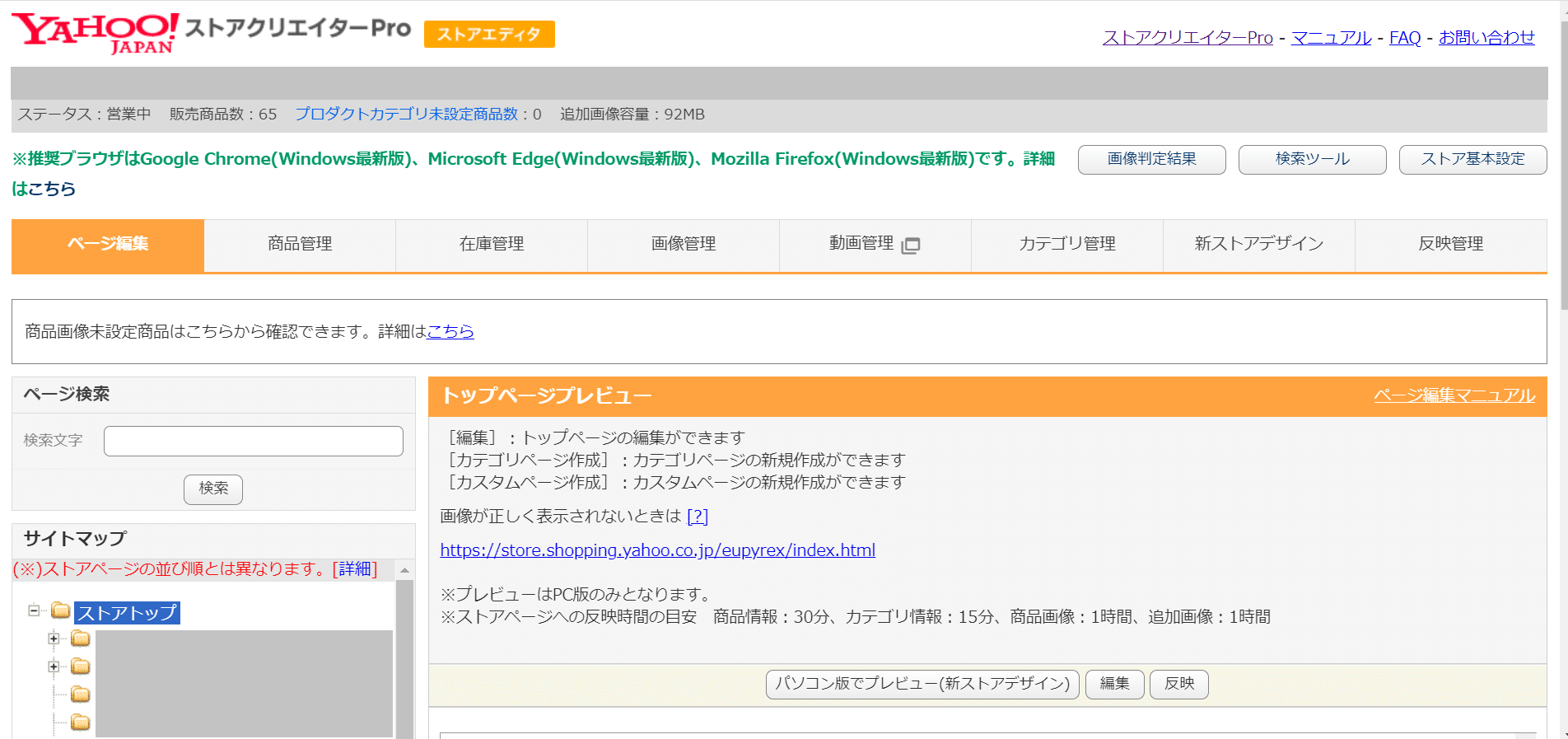
2.「商品・画像・在庫」を選択します。
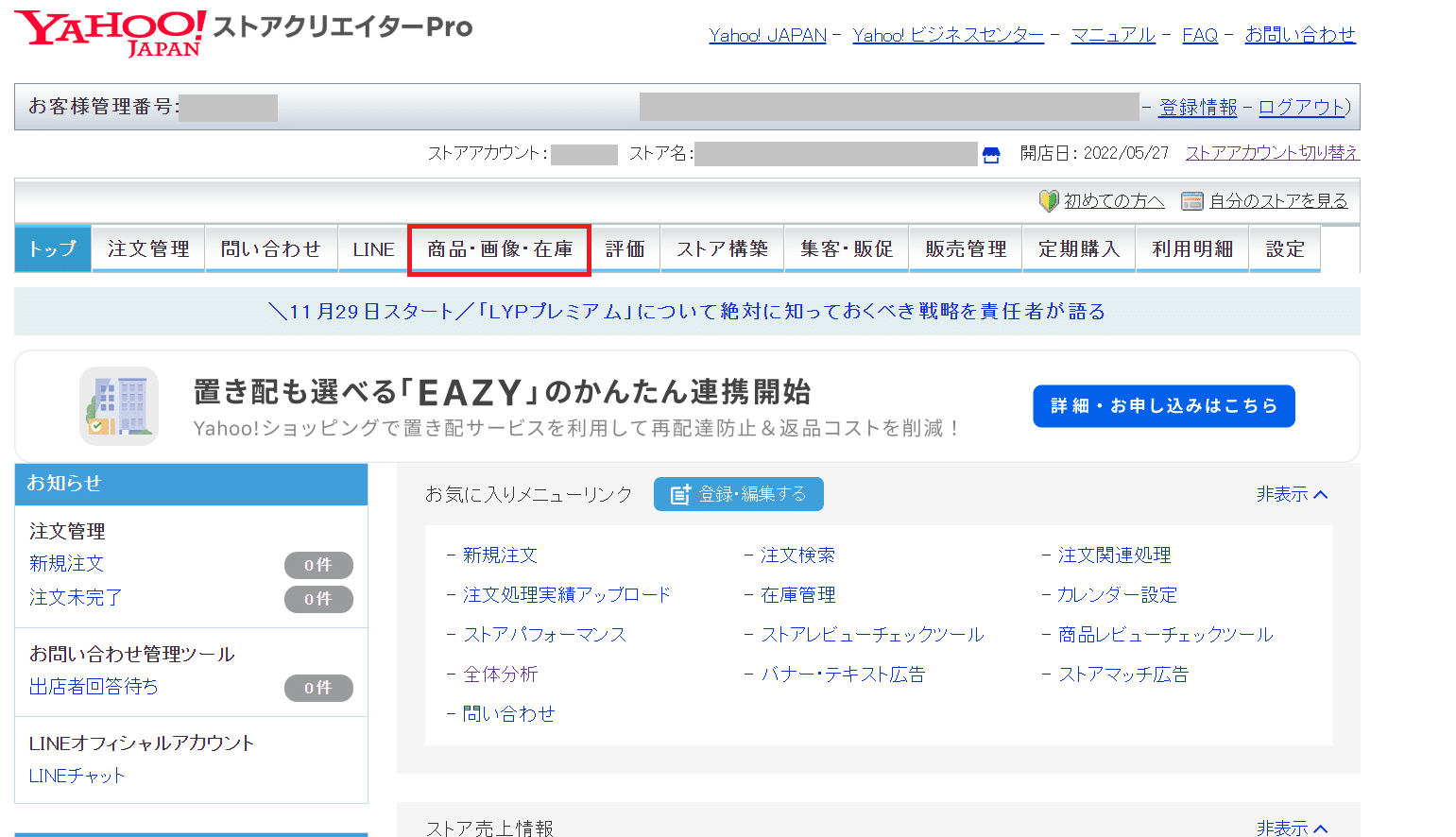
3.「商品管理画面」をクリックします。
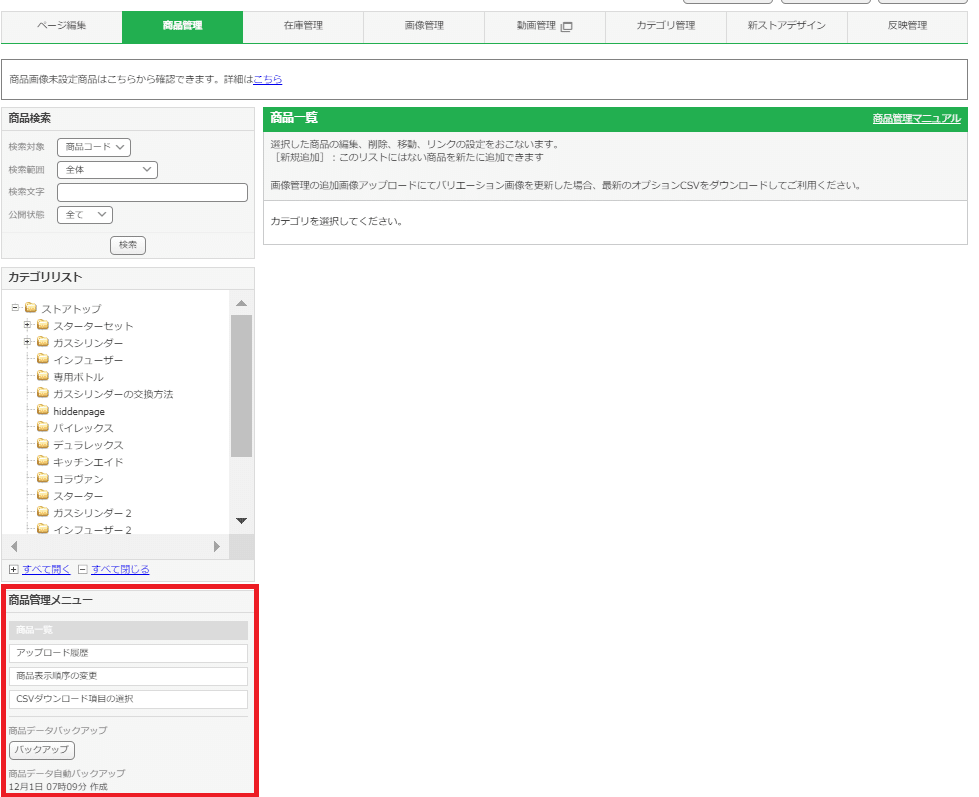
4.「商品管理」クリックして遷移する管理画面の右下に「商品管理メニュー」というメニューがあります。その中の「商品データ」の「ダウンロード」をクリックしましょう。
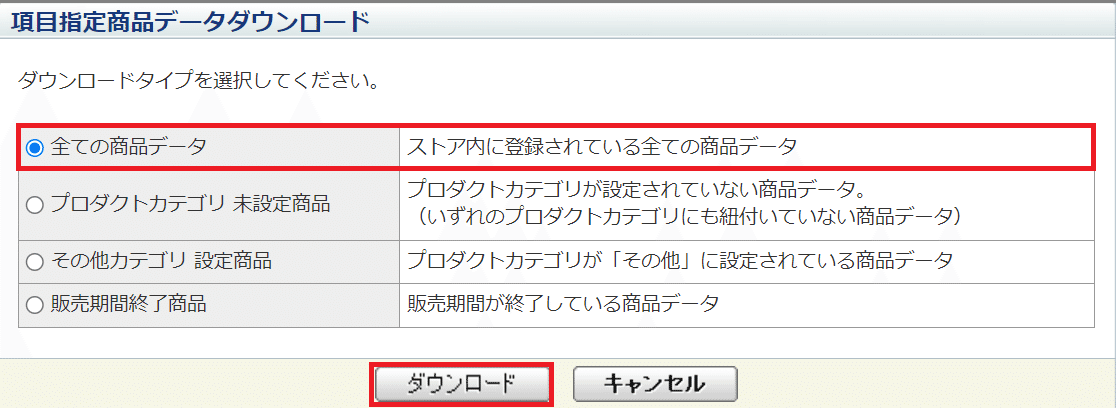
5.ダウンロードタイプの選択画面になるので、「全ての商品データ」を選択し、「ダウンロード」をクリックしてください。
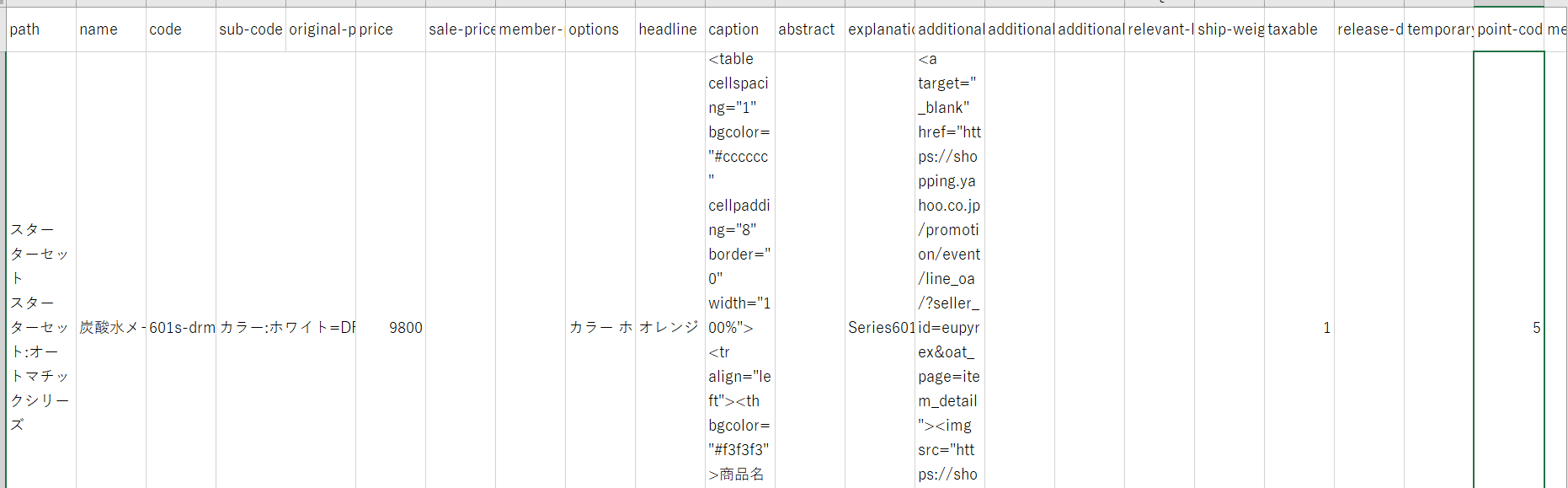
3.ダウンロードしたファイルを活用して、アップロードファイルを作成してください。注意点として、商品コードは『(ストアアカウント)_(商品コード)』の形式で、半角英数字および記号で入力する必要があります。
【設定のポイント】
最初に設定する場合、基準となるCPCがないため、どう設定すればよいかわからないと思います。最初はCPCを高く設定してしまうと、コスト超過につながるため、CPC30円程度から始めるとよいでしょう。
コストが想定より消化されすぎていないか、確認するため、日次でレポートを確認するのがおすすめです。
4.「ファイルアップロード」で「一括入札」を選択し、「ファイルを選択」をクリックしましょう。作成したアップロード用ファイルを選択したら、「アップロード」をクリックします。
これでアイテムマッチ広告の配信設定が完了します。
終わりに
本記事ではヤフーショッピングのストアマッチ広告について詳しく見てきました。
実績レポートを見ながら適宜改善が必要となってきますが、キーワードの調整などが不要な分、それほど運用負荷はかからないかと思います。

